Rumah >masalah biasa >Tutorial penutupan berjadual Windows 10
Tutorial penutupan berjadual Windows 10
- WBOYke hadapan
- 2023-07-15 12:29:121482semak imbas
Ramai rakan yang baru mengenali komputer akan selalu menghadapi pelbagai masalah yang mereka tidak faham apabila menggunakan komputer Sebagai contoh, bagaimana untuk menetapkan shutdown berjadual dalam Windows 10 Ini adalah sesuatu yang tidak difahami oleh rakan-rakan di bawah akan menerangkan Semua orang berkongsi tutorial penutupan berjadual Windows 10.
1. Kita perlu memasuki kod tetap dalam tetingkap Run. sudut kiri bawah komputer , dan kemudian masukkan perkataan "Jalankan", seperti yang ditunjukkan dalam gambar:
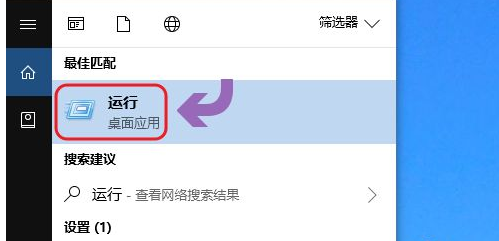
2. Gambar 1 di bawah ialah tetingkap yang sedang berjalan di bawah sistem win10 Jika kita ingin menjadualkan penutupan , kemudian masukkan arahan "shutdown -s -t time "(Nota: Masa di sini diukur dalam saat). Contohnya, jika anda ingin mematikan komputer selepas satu jam, kemudian tukar masa di sini kepada 3600;
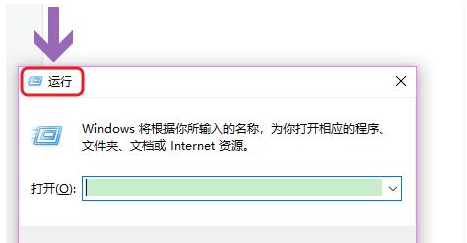
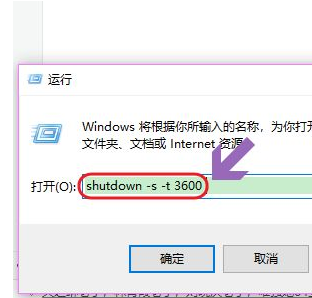
3. Klik "OK" dalam tetingkap jalankan atau Selepas menekan kekunci Enter, tetingkap gesaan penutupan akan muncul di sudut kanan bawah desktop komputer, seperti yang ditunjukkan dalam gambar di bawah
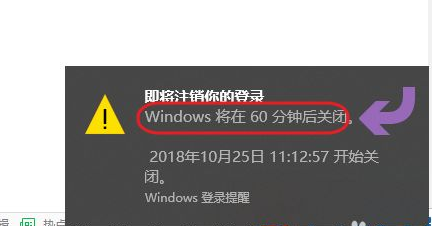
4. Penutupan berjadual di atas dilakukan mengikut kira detik, jika kita ingin melakukannya pada masa yang tetap Matikan pada masa tertentu, maka arahannya ialah "pada masa penutupan -s", sebagai contoh, jika anda ingin menutup komputer pada pukul 10 malam, masukkan "at 22:00 shutdown -s" dalam tetingkap yang sedang berjalan;
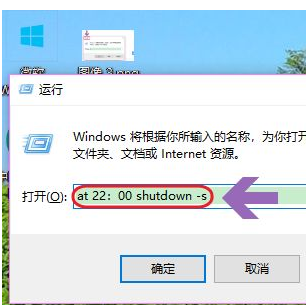
Di atas ialah Windows 10 tutorial shutdown berjadual, saya harap ia dapat membantu semua
Atas ialah kandungan terperinci Tutorial penutupan berjadual Windows 10. Untuk maklumat lanjut, sila ikut artikel berkaitan lain di laman web China PHP!

